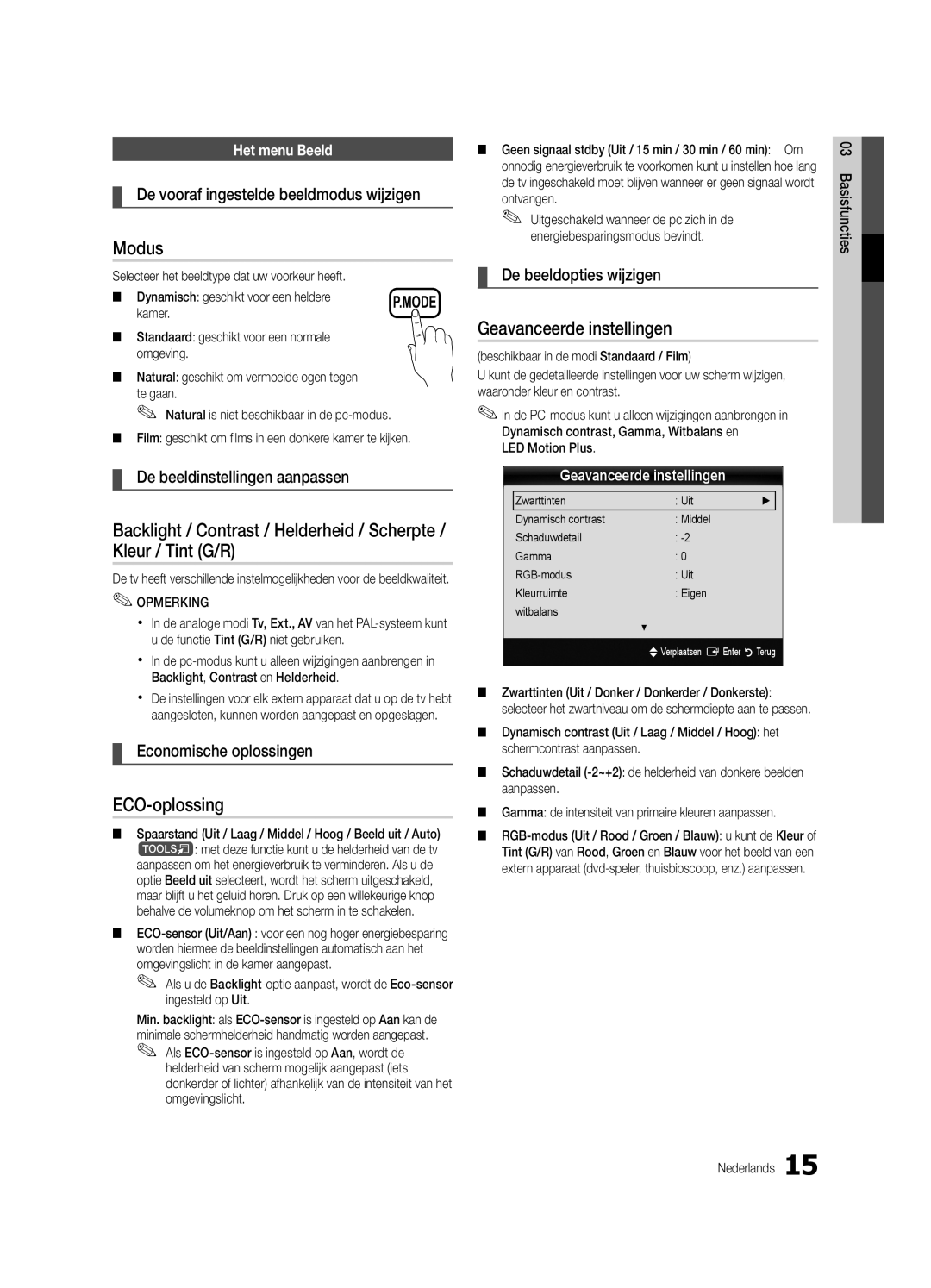Het menu Beeld
¦¦ De vooraf ingestelde beeldmodus wijzigen
Modus |
| |
Selecteer het beeldtype dat uw voorkeur heeft. |
| |
■■ Dynamisch: geschikt voor een heldere | P.MODE | |
kamer. | ||
|
■■ Standaard: geschikt voor een normale omgeving.
■■ Natural: geschikt om vermoeide ogen tegen te gaan.
✎✎ Natural is niet beschikbaar in de
■■ Film: geschikt om films in een donkere kamer te kijken.
¦¦ De beeldinstellingen aanpassen
Backlight / Contrast / Helderheid / Scherpte / Kleur / Tint (G/R)
De tv heeft verschillende instelmogelijkheden voor de beeldkwaliteit.
✎✎OPMERKING
xx In de analoge modi Tv, Ext., AV van het
xx In de
Backlight, Contrast en Helderheid.
xx De instellingen voor elk extern apparaat dat u op de tv hebt
aangesloten, kunnen worden aangepast en opgeslagen.
¦¦ Economische oplossingen
ECO-oplossing
■■ Spaarstand (Uit / Laag / Middel / Hoog / Beeld uit / Auto) t: met deze functie kunt u de helderheid van de tv aanpassen om het energieverbruik te verminderen. Als u de optie Beeld uit selecteert, wordt het scherm uitgeschakeld, maar blijft u het geluid horen. Druk op een willekeurige knop behalve de volumeknop om het scherm in te schakelen.
■■
worden hiermee de beeldinstellingen automatisch aan het omgevingslicht in de kamer aangepast.
✎✎ Als u de
Min. backlight: als
✎✎ Als
■■ Geen signaal stdby (Uit / 15 min / 30 min / 60 min): Om onnodig energieverbruik te voorkomen kunt u instellen hoe lang de tv ingeschakeld moet blijven wanneer er geen signaal wordt ontvangen.
✎✎ Uitgeschakeld wanneer de pc zich in de
energiebesparingsmodus bevindt.
¦¦ De beeldopties wijzigen
Geavanceerde instellingen
(beschikbaar in de modi Standaard / Film)
U kunt de gedetailleerde instellingen voor uw scherm wijzigen, waaronder kleur en contrast.
✎✎In de
LED Motion Plus.
Geavanceerde instellingen
Zwarttinten | : Uit | ► |
Dynamisch contrast | : Middel |
|
Schaduwdetail | : |
|
Gamma | : 0 |
|
: Uit |
| |
Kleurruimte | : Eigen |
|
witbalans |
|
|
▼
UVerplaatsen E Enter R Terug
■■ Zwarttinten (Uit / Donker / Donkerder / Donkerste): selecteer het zwartniveau om de schermdiepte aan te passen.
■■ Dynamisch contrast (Uit / Laag / Middel / Hoog): het schermcontrast aanpassen.
■■ Schaduwdetail
■■ Gamma: de intensiteit van primaire kleuren aanpassen.
■■
Nederlands 15
03 Basisfuncties